안드로이드에,당신은 화면을 기록하는 타사 응용 프로그램을 설치하는 옵션을 얻을. 심지어 많은 안드로이드 스마트 폰 화면을 기록하는 내장 기능이 함께 제공됩니다. 이 글에서,우리는 아이폰과 방법에 화면을 기록하는 방법에 대해 이야기 할 것입니다.
그냥 안드로이드처럼,당신은 단지 하나의 탭으로 화면을 기록하는 아이폰에 여러 응용 프로그램을 설치할 수 있습니다. 이오스에서 실행 애플 장치 10 이상 화면을 녹화 할 수있는 기능을 가지고있다.
이오스의 내장 스크린 레코더는 아이폰의 화면을 캡처 할 수있을만큼 할 수있다. 그러나,만약 당신의 장치가 최신 버전과 호환되지 않는다면?
단계 기록 아이폰&아이 패드 화면
이러한 경우,당신은 당신의 아이폰에 화면을 기록하는 타사 응용 프로그램에 의존 할 필요가있다. 아래,우리는 아이폰을 기록하는 방법에 대한 단계별 가이드를 공유&아이 패드 화면. 의 체크 아웃 할 수 있습니다.
1. 가장 먼저,귀하의 아이폰이나 아이 패드에 사파리 브라우저를 열고 방문– http://emu4ios.net/
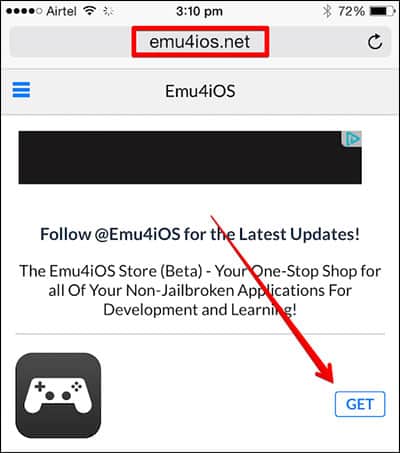
2. 여기에서,당신은 다운로드해야합니다&
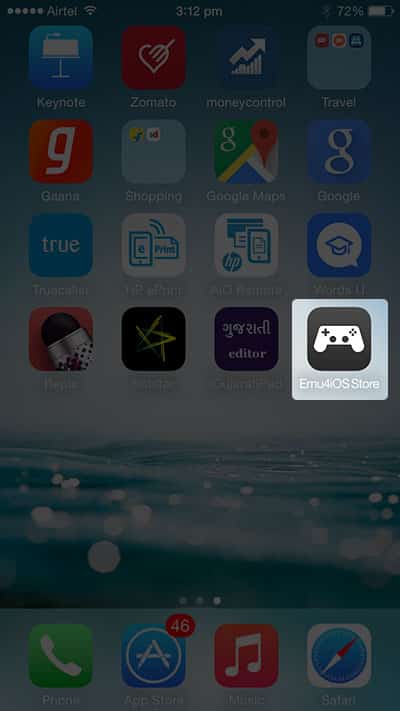
3. 일단 설치,당신은 당신의 아이폰에 새로운 에뮤 4 이오스 스토어를 실행해야.
4. 그것은 당신이 다운로드 할 수있는 곳에서 앱 스토어입니다&타사 응용 프로그램을 설치합니다. 당신은 검색하고’오’응용 프로그램을 설치해야합니다.
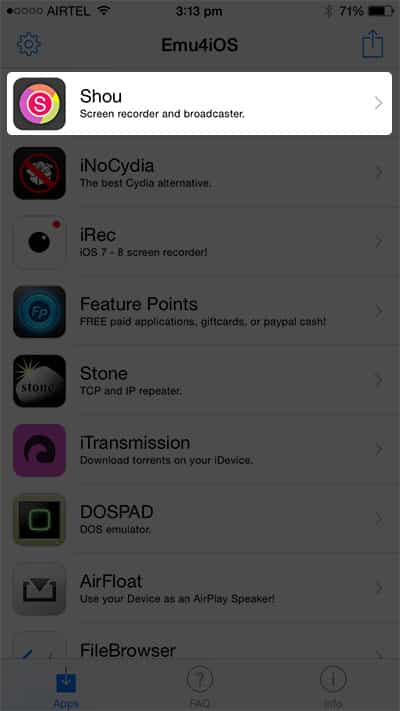 5. 일단 설치,오 응용 프로그램을 열고 그것으로 가입. 당신은 또한 페이스 북이나 구글로 로그인 할 수 있습니다..
5. 일단 설치,오 응용 프로그램을 열고 그것으로 가입. 당신은 또한 페이스 북이나 구글로 로그인 할 수 있습니다..
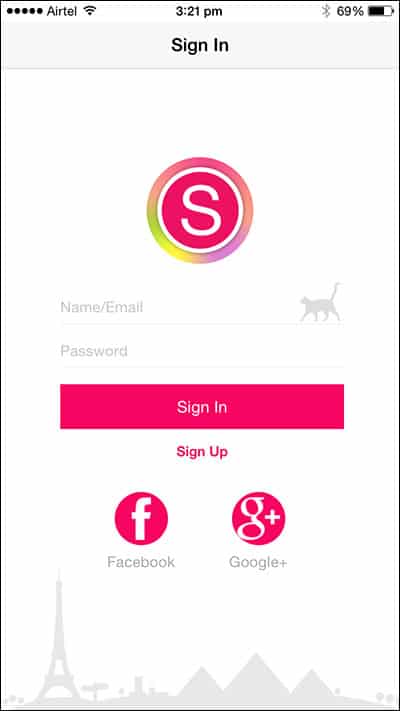
6. 이제 두 개의 버튼이 표시됩니다. 당신은’녹화 시작’버튼을 탭해야합니다.
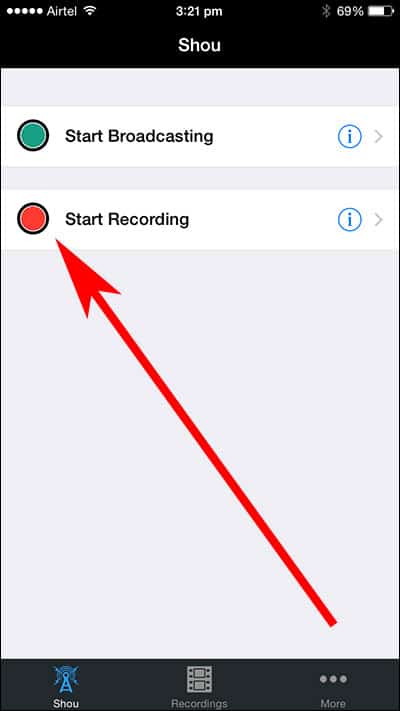
7. 녹음을 사용자 정의하려면 정보 설정 버튼을 누릅니다. 여기에서 녹음 형식,방향,해상도 등을 변경할 수 있습니다.
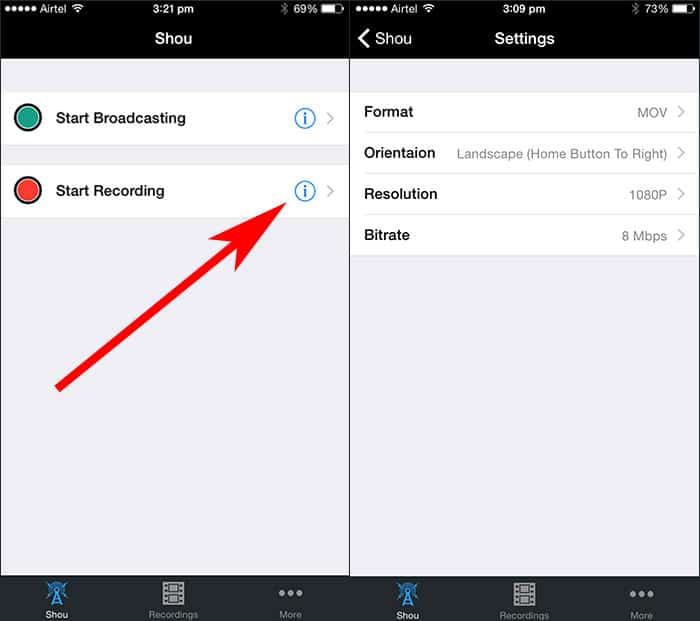
8. 지금,오 응용 프로그램을 떠나 이오스 화면을 기록합니다.
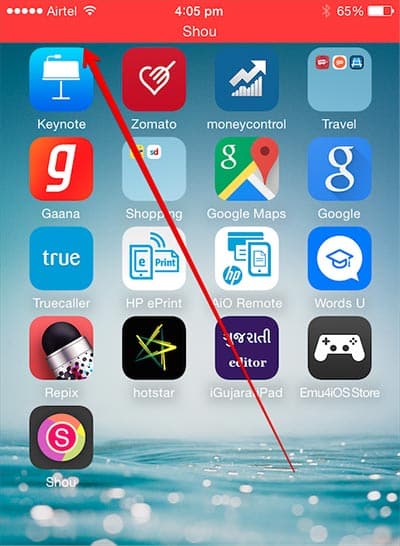
9. 녹음을 중지하려면,’오’응용 프로그램을 열고’녹음 중지’를 누릅니다
그게 다야;당신은 완료! 이것은 당신이 탈옥 또는 컴퓨터없이 이오스 화면을 기록하는 오 응용 프로그램을 사용할 수있는 방법입니다.